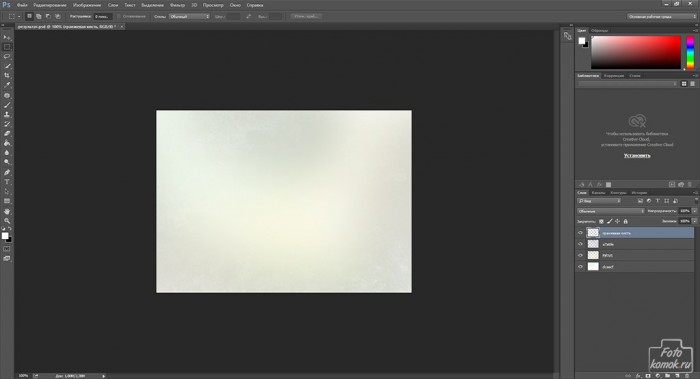Деформация текстового слоя с целью придать эффект потекшей краски может пригодиться в ряде случаев оформления рекламы и прочего. Создаем новый файл и делаем легкую текстуру: в отдельных слоях пятна мягкой кистью и кистями гранж или трещины проставляем фрагменты потрескавшейся краски.
Создаем текстовый слой.
Растрируем слой.
Прибегаем к функции «Пластика» во вкладке «Фильтр».
Сперва большим радиусом инструмента растягиваем слой.
Меньшим радиусом деформируем отдельные элементы слоя.
Под текстовым слоем создаем новый слой и кистью типа краска прорисовываем участок.
Изменяем слою режим наложения на «Мягкий свет».
Делаем дубликат текстового слоя, инструментом «Лассо» выделяем часть текстового слоя и функцией «Деформация во вкладке «Редактирование» оттягиваем часть букв так, чтобы не допускать разрыва.
Инструментом «Ластик» можно слегка стереть углы букв, которые образовались при деформировании на стыке слоя при оттяжке.
Добавляем гранжевой кистью пятна.
Получаем буквы в творческом стиле.